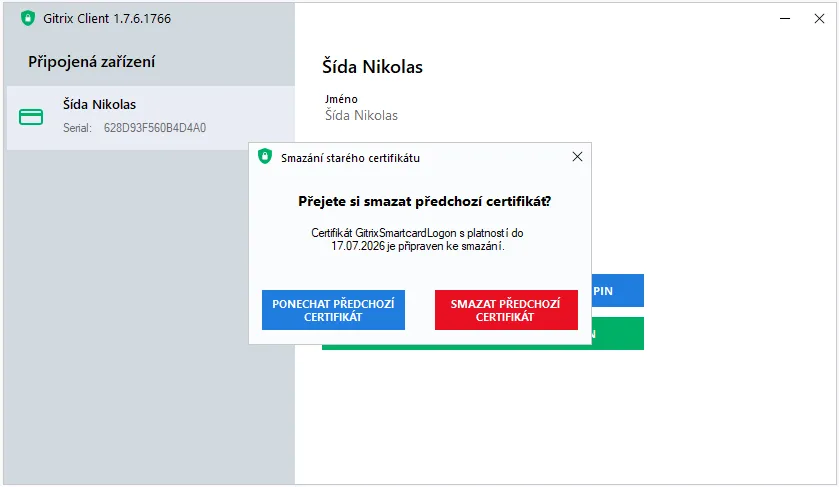Obnova certifikátů
Obnova certifikátů probíhá přímo v klientské aplikaci GITRIX Client. Aby bylo možné spustit proces obnovy, musí operátor daného subjektu nejprve udělit povolení k obnově. Systém automaticky hlídá expiraci certifikátů a nejpozději 14 dní před vypršením platnosti je uživateli zaslán informační e-mail.
Obsah e-mailu se odvíjí od rozhodnutí operátora:
🔶 Operátor dosud nerozhodl
Uživatel je upozorněn, že operátor dosud nerozhodl o obnově. Doporučujeme kontaktovat operátora a situaci ověřit.
❌ Operátor zamítl obnovu
V tomto případě (např. uživatel již není zaměstnancem) obdrží uživatel informaci o zamítnutí obnovy. V případě nesrovnalostí doporučujeme kontaktovat operátora.
✅ Operátor povolil obnovu
Uživatel obdrží e-mail s odkazem, který otevře GITRIX Client a zahájí proces obnovy. (Podrobný popis následuje níže.)
Certifikát je možné obnovit pouze před jeho expirací. Pokud dojde k vypršení platnosti, obnova není možná – je nutné zažádat o vydání nového certifikátu přes operátora.
🔄 Proces obnovy
Section titled “🔄 Proces obnovy”Níže popisujeme procesy obnovy kvalifikovaných a interních certifikátů. Postup je velmi podobný, liší se pouze ověřením osobních údajů u kvalifikovaných certifikátů.
🖋️ Obnova kvalifikovaného certifikátu
Section titled “🖋️ Obnova kvalifikovaného certifikátu”Obnova kvalifikovaného certifikátu
1. Otevření odkazu z e-mailu
Section titled “1. Otevření odkazu z e-mailu”- Klikněte na odkaz a potvrďte spuštění aplikace GITRIX Client.
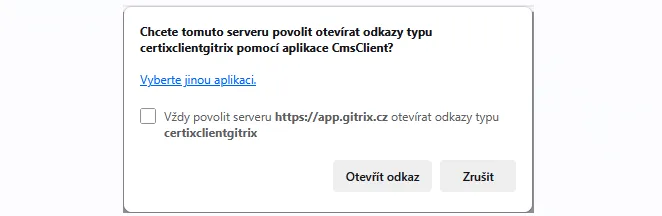
- Minimalizujte okno prohlížeče.
- Zobrazí se okno Obnova certifikátu.
- Vložte čipovou kartu, zadejte PIN a podpisový PIN, klikněte na Obnovit certifikát.
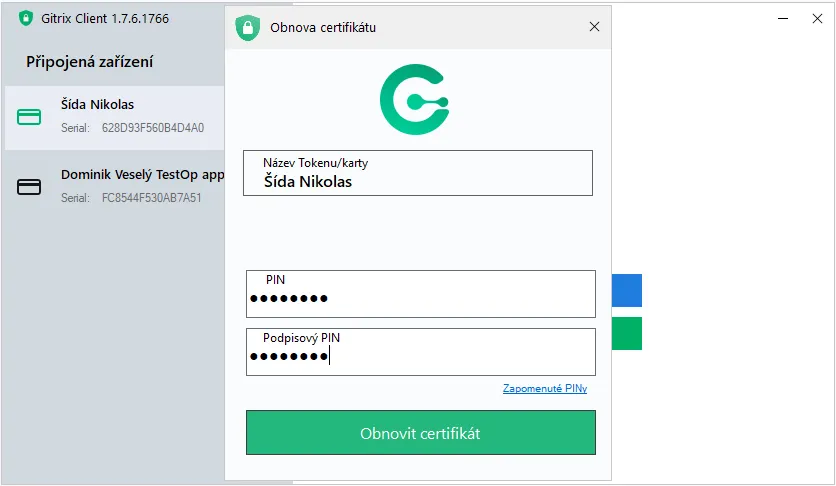
- Pokud je na kartě nedostatek místa (max. 2 páry), zobrazí se výzva ke smazání staršího páru certifikátů. Smazání je nutné pro pokračování.
2. Kontrola údajů
Section titled “2. Kontrola údajů”- Zobrazí se okno s osobními údaji.
- Zkontrolujte údaje a potvrďte jejich platnost kliknutím na „Potvrdit a podepsat elektronicky”.
- Pokud údaje nesouhlasí, klikněte na „Údaje nesouhlasí” – obnova není možná, kontaktujte operátora.
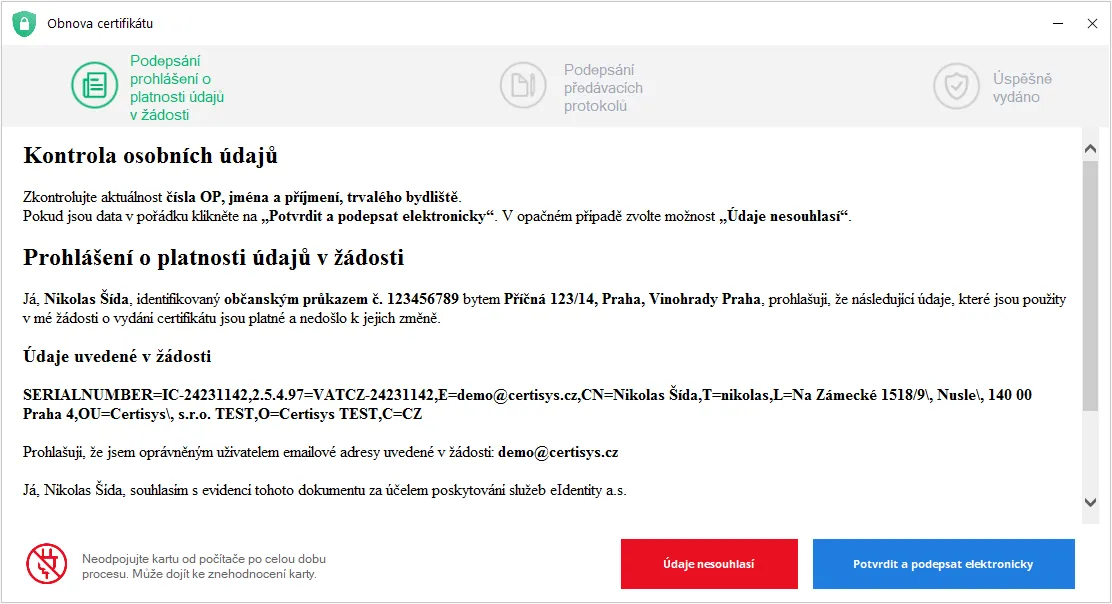
3. Protokol o převzetí
Section titled “3. Protokol o převzetí”- Zobrazí se dokument s protokolem o převzetí.
Podepište jej opět kliknutím na „Potvrdit a podepsat elektronicky”.
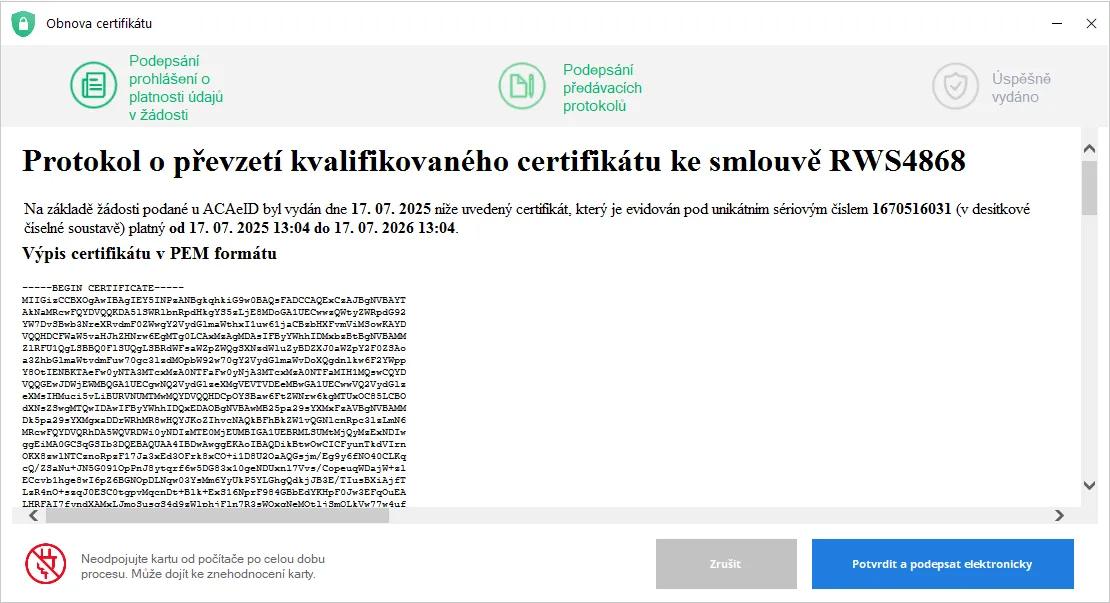
4. Dokončení procesu obnovy
Section titled “4. Dokončení procesu obnovy”- Po podpisu je certifikát automaticky uložen na kartu a proces končí s potvrzovací stránkou.
- Pokud je aktivní funkce zápisu do Czech POINT, proběhne i zápis sériových čísel.
- Okno můžete bezpečně zavřít.
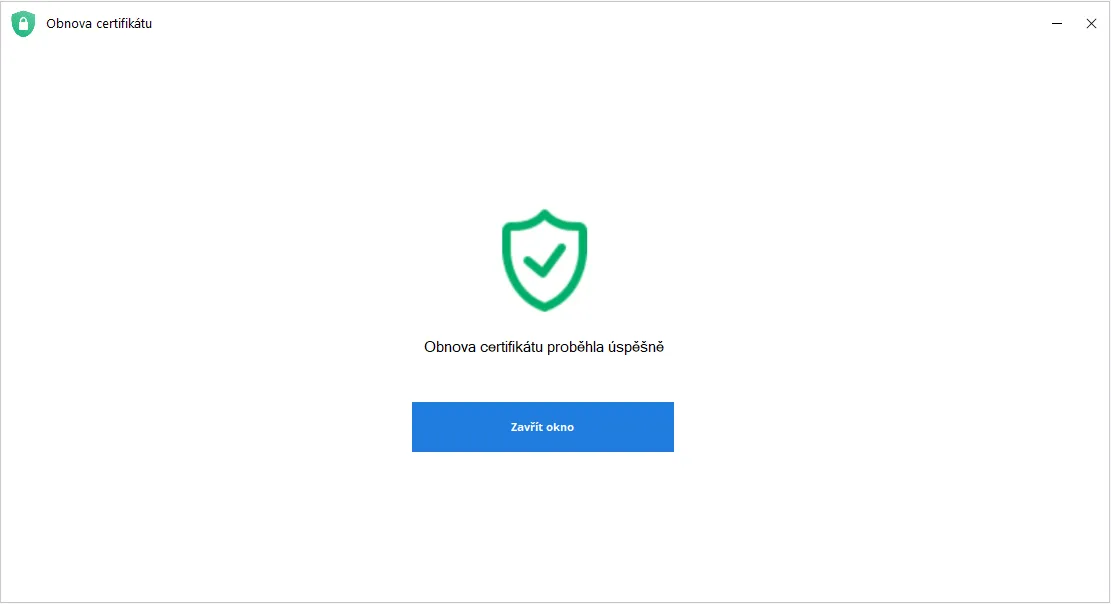
5. Smazání starých certifikátů
Section titled “5. Smazání starých certifikátů”- Staré certifikáty na kartě zatím zůstávají.
- Můžete je nyní smazat v zobrazeném okně, nebo později přes GITRIX Client.
- Po smazání zůstane pouze nový pár certifikátů (kvalifikovaný + komerční).
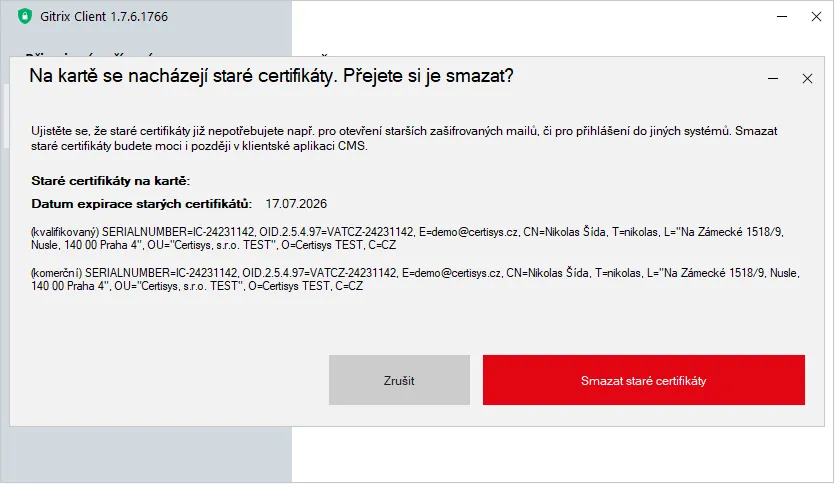
🔐 Obnova interního certifikátu
Section titled “🔐 Obnova interního certifikátu”Obnova interního certifikátu
1. Otevření odkazu z e-mailu
Section titled “1. Otevření odkazu z e-mailu”- Klikněte na odkaz a potvrďte spuštění GITRIX Client.
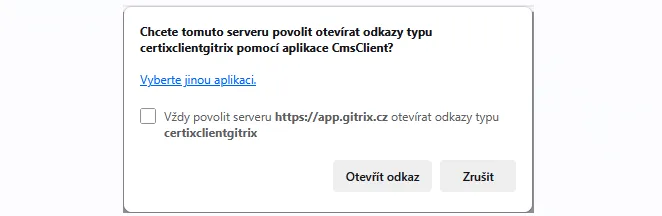
- Zobrazí se okno Obnova certifikátu.
- Vložte čipovou kartu a zadejte PIN.
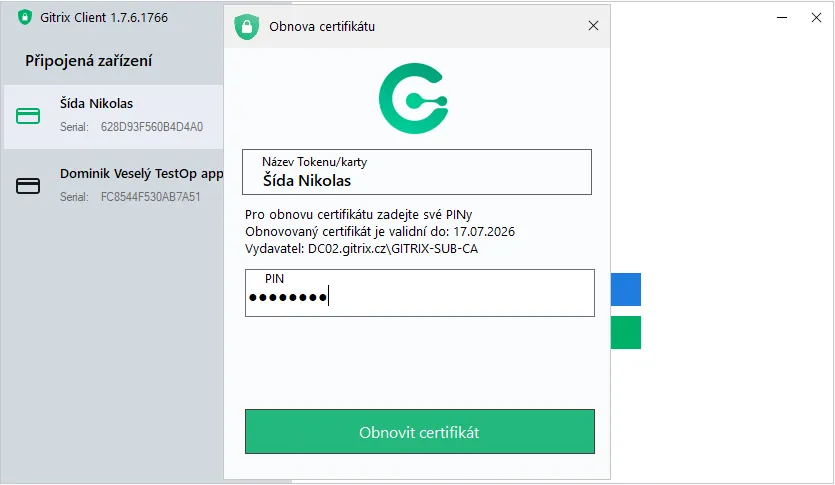
- Klikněte na Obnovit – spustí se proces obnovy.
2. Dokončení obnovy
Section titled “2. Dokončení obnovy”- Proces končí informační hláškou o úspěšné obnově certifikátu.
- Okno můžete zavřít.
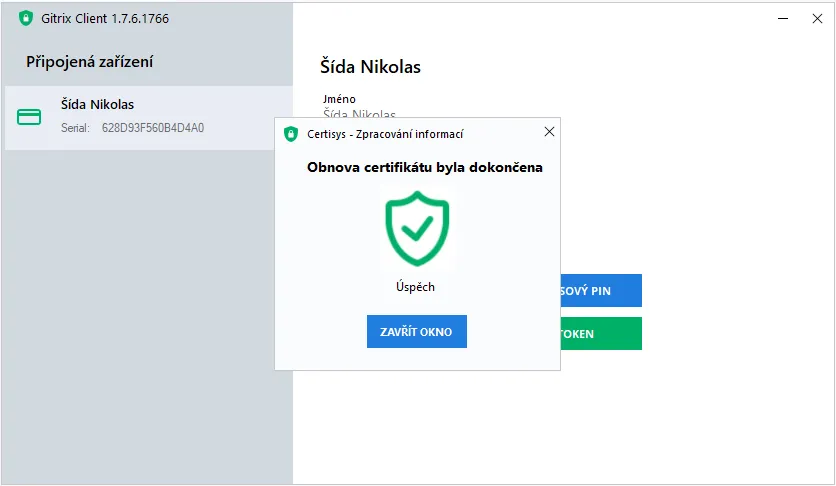
3. Smazání starého certifikátu
Section titled “3. Smazání starého certifikátu”- Na kartě zůstává starý certifikát.
- Pokud jej již nepotřebujete, můžete jej v zobrazeném okně smazat.